Slik spiller du online WebM-videoer på iPhone [4 måter å følge]
Selv om Mac Safari støtter WebM-avspilling, kan du ikke spille av WebM-videoer på iPhone- eller iPad-enheter. iPhone lar deg ikke se på WebM-videoer. Som du vet, er WebM et videofilformat for nettlesere, så hvordan kan du nyte å se WebM-videoer på iPhone etter å ha lastet dem ned? For å unngå problemer kan du konvertere WebM til et iPhone-kompatibelt format, for eksempel MOV eller MP4. Dessuten kan du laste ned tredjepartsspillere for å spille WebM på iPhone 15/14/13/12. Les mer for å lære de detaljerte trinnene.
Guideliste
Den enkleste måten å spille WebM på iPhone – Konverter til MOV 3 gratis WebM-spillere for å se WebM-videoer på iPhone Slik spiller du WebM på iPhone i hvilken som helst nettleser Vanlige spørsmål om WebM PlaybackDen enkleste måten å spille WebM på iPhone – Konverter til MOV
En superrask og pålitelig konverterer er det du trenger for å spille WebM på iPhone på en enkel måte. Ikke gå lenger i dette tilfellet, som AnyRec Video Converter er allerede her for å gi alt du trenger, offline eller online. Du kan konvertere en gruppe WebM-videoer med 50 ganger raskere hastighet, uavhengig av hvor mange de er. Foruten MOV, har det blitt delt at den støtter over 1000 formater med tilpassede profiler, inkludert MP4, AVI, MKV, etc.? Dessuten kan du stille inn videoinnstillingene slik du liker dem, inkludert oppløsning, kvalitet, bildefrekvens osv.

Covert WebM til MOV og andre iPhone-kompatible formater direkte.
CPU- og GPU-akselerasjon for å gjøre batchkonvertering raskt.
Eksporter WebM-videoer i 1080p, 4K og til og med 8K høy kvalitet.
Støtt den nyeste iPhone 15/14 og iOS 17.
100% Sikker
100% Sikker
Trinn 1.Når du går inn i hovedskjermen til AnyRec Video Converter, klikker du på "Konverter" fra fanen ovenfor. Importer WebM-filen ved å klikke på "Legg til filer"-knappen.
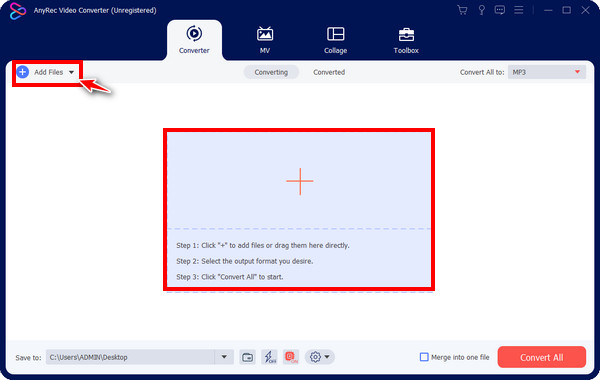
Steg 2.Klikk deretter "Konverter alle til" for å se alle tilgjengelige formater, velg "Video" og velg "MOV" som formatet for å spille WebM på iPhone.
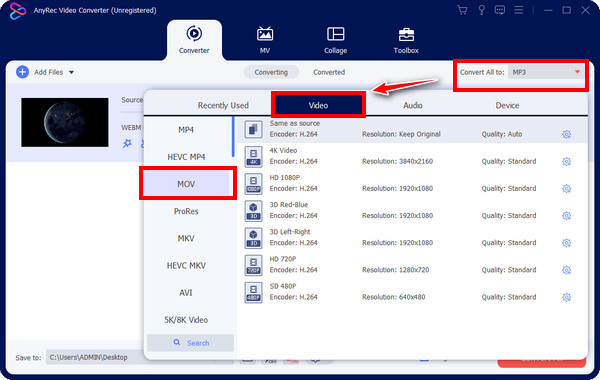
Velg de ønskede innstillingene ved å klikke på "Egendefinert profil". Håndter oppløsningen, kvaliteten, koderen og andre. Klikk på "Opprett ny" for å bruke endringene som er gjort.
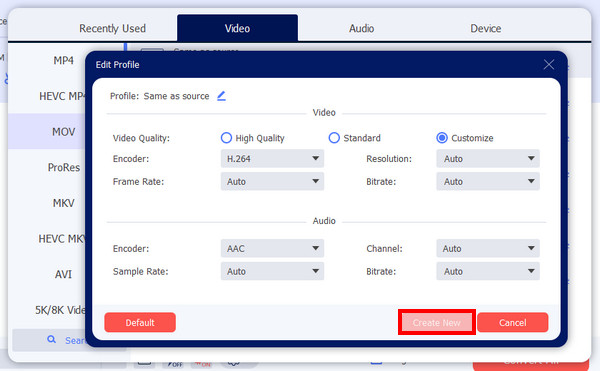
3 gratis WebM-spillere for å se WebM-videoer på iPhone
Anta at du vil ha andre svar enn å konvertere til MOV for å spille WebM på iPhone fritt, så er bruk av en WebM-spiller blant de passende løsningene. Sjekk ut under gratis WebM videospillere for å svare på spørsmål om hvordan du ser WebM på en iPhone.
1. PlayerXtreme
En applikasjon som fungerer for Android og iOS, PlayerXtreme har en enorm samling funksjoner for å administrere video- og lydinnhold. Appen lar deg spille WebM på iPhone samt streame fra andre kilder, som FTP-servere, SMB, DLNA-enheter og mer. Det som er bra med denne spilleren er at den presenterer organisasjons- og administrasjonsfunksjoner for å hjelpe deg med å administrere og redigere WebM-videoene dine effektivt.
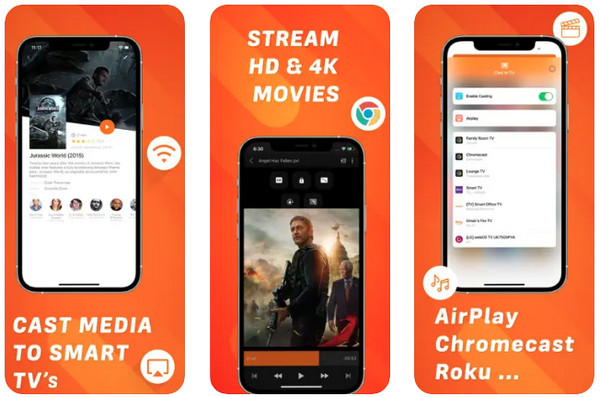
Funksjoner:
- Oppgi passord og Touch- eller Face ID-autentisering for å sikre medieinnhold.
- Støtte å legge til spillelister, overføre filer, gi nytt navn og fjerne filer direkte.
- Direkte strømming fra skylagringstjenester, som Dropbox og Google Drive.
2. Infuser Player
Se hvilket som helst videoinnhold med Infuse! Det er en mediespiller for iPhone, Mac, iPad og Apple TV. Med den trenger du ikke konvertere til MOV bare for å spille WebM på iPhone. Det er mer enn det nydelige grensesnittet for støtte for mange video- og lydformater og legge til undertekster. Du kan også åpne videoer som er lagret på harddisken din og andre tjenester, som Google Drive, One Drive, Dropbox, etc, som den tidligere spilleren også støtter.
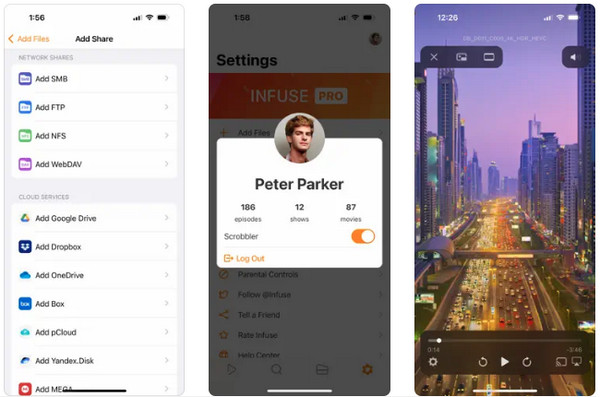
Funksjoner:
- Støtt organiseringen av biblioteket og andre mapper.
- Tillat deg å laste ned undertekster med ett klikk fra OpenSubtitles.
- Gi åtte innzoomingsalternativer for videoer, som ikke alle har.
3. KMPlayer
KMPlayer spiller av alle høyoppløselige videoer med undertekstfiler i motsetning til de to spillerne. I tillegg til jevn avspilling av WebM på iOS, kan du glede deg over rike funksjoner, som undertekstinnstillinger, avspillingshastighet, bokmerke og andre. Videre har den nå støtte for fildeling via Wi-Fi, som lar deg trådløst overføre dine foretrukne filer raskt med enkle klikk.
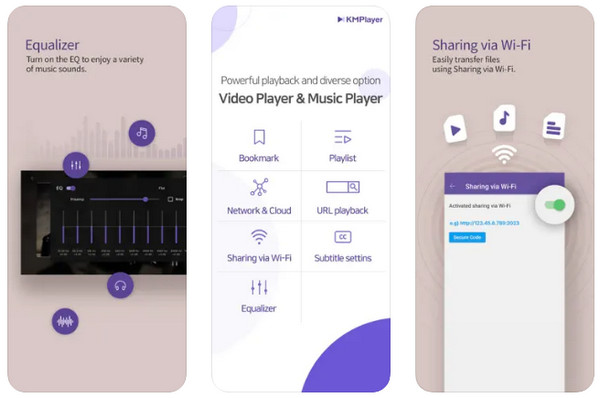
Funksjoner:
- Legg til bokmerker til tidspunktene for å spille av ønsket scene.
- Lar deg utvide videoskjermen raskt for å se i fullskjerm.
- Endre lysstyrke, metning, intensitet og andre innstillinger.
Slik spiller du WebM på iPhone i hvilken som helst nettleser
Blant de gitte WebM-spillerne tillater en deg å spille på hvilken som helst nettleser på en iPhone, som Safari, Google Chrome, Firefox og andre. Bruk PlayerXtreme til å spille av videoer på nettet uten konvertering og problemer. hvordan spill WebM på iPhone med PlayerXtreme? Dykk inn nedenfor for å finne ut!
Trinn 1.Gå til "Safari" og åpne WebM-videoen på iPhone Safari du ønsker å spille. Et popup-vindu vil be deg om å laste ned videoen; du må ignorere det; kopier i stedet "URL" ovenfor.
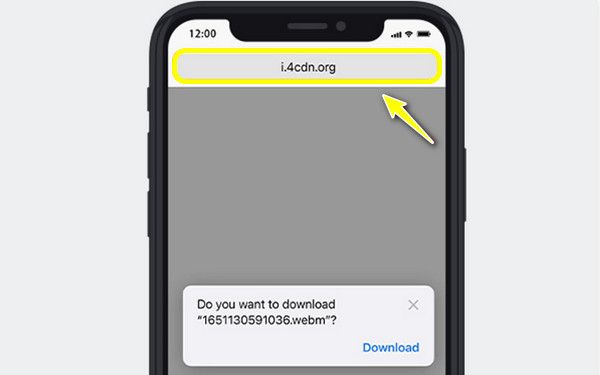
Steg 2.Kjør "PlayerXtreme"-appen og trykk på "Nettverk". Velg alternativet "Fra URL". Lim inn den kopierte WebM-URLen i linjen og trykk på "Spill av" for å se WebM på iOS problemfritt.
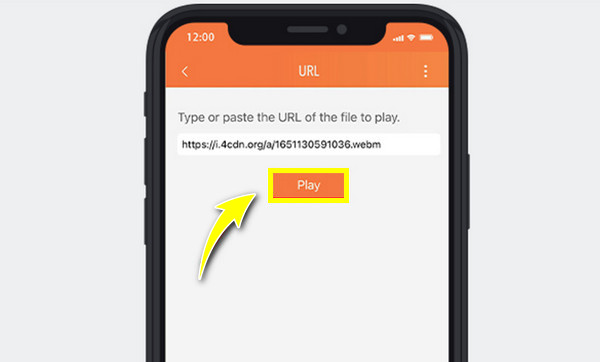
Vanlige spørsmål om WebM Playback
-
Kan jeg spille WebM på iPhone ved å bruke VLC for iOS?
Ja. VLC gir deg en løsning for å åpne WebM-filer gratis på iOS. Bare last ned VLC-applikasjonen på App Store og legg til WebM-videoen du vil se.
-
Hvordan spille WebM på iPhone med Chrome?
Dessverre kan du ikke spille WebM på Chrome på iPhone. Andre nettlesere på iPhone har fortsatt ikke makten til å streame WebM-videoer.
-
Kan WebM-filer spilles av i iMovie på iPhone?
Nei, iMovie kan ikke spille av eller redigere WebM-videoer, siden den ikke støtter det. Hvis du ønsker å bruke iMovie til å redigere, bør du konvertere WebM-filene dine til MOV.
-
Er det umulig å jobbe med WebM-filer på iPhone?
Nei. Som du kan se, er det måter å spille WebM på en iPhone. Du bestemmer selv om du vil bruke en omformer eller en installert WebM-spiller på din iPhone.
-
Hvordan åpne WebM filer på hvilken som helst enhet?
Den beste måten å spille WebM på alle enheter uten problemer er å konvertere dem til et kompatibelt format, for eksempel MP4, MOV og andre. Du trenger bare å få en pålitelig omformer for å fullføre oppgaven effektivt.
Konklusjon
Kort sagt, dette innlegget har delt fire utmerkede måter å vite hvordan du spiller WebM på en iPhone. Hvis du er villig til å installere en app, kan du få PlayerXtreme og andre til å se WebM på hvilken som helst nettleser uten problemer. Ved nærmere ettertanke, bruk AnyRec Video Converter for å konvertere WebM til et iPhone-kompatibelt format, MOV. Det er en enkel måte å spille av WebM-videoer på iPhone gjennom alle spillere. Last den ned i dag!
100% Sikker
100% Sikker
